ಐಒಎಸ್ ಆಪರೇಟಿಂಗ್ ಸಿಸ್ಟಮ್ ಹಲವಾರು ಆಸಕ್ತಿದಾಯಕ ಕಾರ್ಯಗಳು ಮತ್ತು ಗ್ಯಾಜೆಟ್ಗಳನ್ನು ನೀಡುತ್ತದೆ, ಇದರ ಉದ್ದೇಶವು ಫೋನ್ನ ದೈನಂದಿನ ಬಳಕೆಯನ್ನು ಹೆಚ್ಚು ಆಹ್ಲಾದಕರವಾಗಿ ಸರಳಗೊಳಿಸುವುದು ಮತ್ತು ಮಾಡುವುದು. ಆದ್ದರಿಂದ ಆಪಲ್ ಬಳಕೆದಾರರು ಇದನ್ನು ಐಫೋನ್ಗಳ ಬಳಕೆಯೊಂದಿಗೆ ಕೈಜೋಡಿಸುವ ದೊಡ್ಡ ಪ್ರಯೋಜನಗಳಲ್ಲಿ ಒಂದಾಗಿದೆ ಎಂದು ಗ್ರಹಿಸುತ್ತಾರೆ. ಒಟ್ಟಾರೆ ಸುರಕ್ಷತೆ, ಗೌಪ್ಯತೆ ಮತ್ತು ಹಾರ್ಡ್ವೇರ್ ಮತ್ತು ಸಾಫ್ಟ್ವೇರ್ನ ಉತ್ತಮ ಆಪ್ಟಿಮೈಸೇಶನ್ಗೆ ಒತ್ತು ನೀಡುವುದು ಸಹ ಇದರಲ್ಲಿ ಬಲವಾದ ಪಾತ್ರವನ್ನು ವಹಿಸುತ್ತದೆ, ಇದಕ್ಕೆ ಧನ್ಯವಾದಗಳು ಆಪಲ್ ಫೋನ್ಗಳು ತಮ್ಮ ಉತ್ತಮ ಕಾರ್ಯಕ್ಷಮತೆ ಮತ್ತು ವೇಗದ ಬಗ್ಗೆ ಹೆಮ್ಮೆಪಡುತ್ತವೆ.
ಇದು ಆಗಿರಬಹುದು ನಿಮಗೆ ಆಸಕ್ತಿ

ಆದಾಗ್ಯೂ, ನೀವು ಒಂದು ಸಣ್ಣ ಸಮಸ್ಯೆಯನ್ನು ಎದುರಿಸಿರಬಹುದು, ಅದು ತುಂಬಾ ಸ್ಪಷ್ಟವಾಗಿ ಹೇಳುವುದಾದರೆ, ನಿಮ್ಮನ್ನು ಹೆದರಿಸಬಹುದು. ಯಾವಾಗ ಎಂಬುದು ಸಮಸ್ಯೆ ಐಫೋನ್ ಕ್ಯಾಮೆರಾ ಯಾದೃಚ್ಛಿಕವಾಗಿ ತೆರೆಯುತ್ತದೆ. ನಾವು ಮೇಲೆ ಹೇಳಿದಂತೆ, ಆಪಲ್ ಫೋನ್ಗಳು ಮತ್ತು ಅವುಗಳ ಸಂಪೂರ್ಣ ಐಒಎಸ್ ಸಿಸ್ಟಮ್ ಗೌಪ್ಯತೆ ಮತ್ತು ಸುರಕ್ಷತೆಗೆ ಹೆಚ್ಚಿನ ಒತ್ತು ನೀಡುವುದನ್ನು ಆಧರಿಸಿವೆ. ಆದ್ದರಿಂದ, ಆಕಸ್ಮಿಕವಾಗಿ ಕ್ಯಾಮರಾವನ್ನು ಪ್ರಚೋದಿಸುವುದರಿಂದ ಯಾರಾದರೂ ನಿಮ್ಮನ್ನು ವೀಕ್ಷಿಸುತ್ತಿದ್ದಾರೆಯೇ ಎಂಬ ಬಗ್ಗೆ ಕಳವಳವನ್ನು ಉಂಟುಮಾಡಬಹುದು. ಆದರೆ ಅದರ ಬಗ್ಗೆ ಚಿಂತಿಸುವ ಅಗತ್ಯವಿಲ್ಲ. ಇದು ಸಂಪೂರ್ಣ ಮಾಮೂಲಿ ಎಂದು ಸಾಕಷ್ಟು ಹೆಚ್ಚಿನ ಸಂಭವನೀಯತೆ ಇದೆ.
ಐಫೋನ್ ಕ್ಯಾಮೆರಾ ಯಾದೃಚ್ಛಿಕವಾಗಿ ತೆರೆಯುತ್ತದೆ
ನೀವು ಈ ಸಮಸ್ಯೆಯಿಂದ ಬಳಲುತ್ತಿದ್ದರೆ ಮತ್ತು ಐಫೋನ್ ಕ್ಯಾಮೆರಾ ಯಾದೃಚ್ಛಿಕವಾಗಿ ತೆರೆಯುತ್ತಿದ್ದರೆ, ನಾವು ಮೇಲೆ ಹೇಳಿದಂತೆ, ಇದು ಸಂಪೂರ್ಣ ನೀರಸವಾಗಬಹುದು. ಐಒಎಸ್ ಆಪರೇಟಿಂಗ್ ಸಿಸ್ಟಂನ ಭಾಗವಾಗಿ, ಫೋನ್ನ ಬಳಕೆಯನ್ನು ಸುಗಮಗೊಳಿಸುವ ಒಂದು ಕಾರ್ಯವಿದೆ, ಅದು ಸರಳವಾಗಿ ಕಾರ್ಯನಿರ್ವಹಿಸುತ್ತದೆ. ಒಮ್ಮೆ ನೀವು ಫೋನ್ನ ಹಿಂಭಾಗದಲ್ಲಿ ನಿಮ್ಮ ಬೆರಳನ್ನು ಡಬಲ್/ಟ್ರಿಪಲ್ ಟ್ಯಾಪ್ ಮಾಡಿದರೆ, ಪೂರ್ವ-ಸೆಟ್ ಕ್ರಿಯೆಯನ್ನು ಟ್ರಿಗರ್ ಮಾಡಲಾಗುತ್ತದೆ. ಇಲ್ಲಿಯೇ ನೀವು ಕ್ಯಾಮೆರಾದ ತ್ವರಿತ ಉಡಾವಣೆಯನ್ನು ಸಹ ಸಕ್ರಿಯಗೊಳಿಸಬಹುದು, ಅದು ಎಡವಿ ಬ್ಲಾಕ್ ಆಗಿರಬಹುದು. ನಿಮ್ಮ ಕೈಯಲ್ಲಿ ಫೋನ್ ಅನ್ನು ನಿರ್ವಹಿಸುವಾಗ, ನೀವು ಆಕಸ್ಮಿಕವಾಗಿ ಅದನ್ನು ಲಘುವಾಗಿ ಟ್ಯಾಪ್ ಮಾಡಬಹುದು ಮತ್ತು ಸಮಸ್ಯೆ ಇದ್ದಕ್ಕಿದ್ದಂತೆ ಇರುತ್ತದೆ.

ಹಾಗಾದರೆ ಈ ಸಂಪೂರ್ಣ ವೈಶಿಷ್ಟ್ಯವು ಹೇಗೆ ಕಾರ್ಯನಿರ್ವಹಿಸುತ್ತದೆ ಮತ್ತು ನೀವು ಅದನ್ನು ಹೊಂದಿಸಿದ್ದರೆ ನಿಮಗೆ ಹೇಗೆ ಗೊತ್ತು? ನಾವು ಈಗ ಒಟ್ಟಿಗೆ ಬೆಳಕು ಚೆಲ್ಲಲು ಹೊರಟಿರುವುದು ಇದನ್ನೇ. ತಾತ್ವಿಕವಾಗಿ, ನಿಮಗೆ ಬೇಕಾದ ಎಲ್ಲವನ್ನೂ ನೀವು ಕಾಣಬಹುದು ನಾಸ್ಟವೆನ್ > ಬಹಿರಂಗಪಡಿಸುವಿಕೆ > ಸ್ಪರ್ಶಿಸಿ > ಹಿಂಭಾಗದಲ್ಲಿ ಟ್ಯಾಪ್ ಮಾಡಿ. ಇಲ್ಲಿ ಎರಡು ಆಯ್ಕೆಗಳಿವೆ - ಡಬಲ್ ಟ್ಯಾಪಿಂಗ್ a ಟ್ರಿಪಲ್ ಟ್ಯಾಪ್. ನೀವು ಅವುಗಳಲ್ಲಿ ಯಾವುದಾದರೂ ಬಲಭಾಗದಲ್ಲಿ ಬರೆದಿದ್ದರೆ ಕ್ಯಾಮೆರಾ, ಆಗ ಅದು ಸ್ಪಷ್ಟವಾಗುತ್ತದೆ. ಆದ್ದರಿಂದ ಈ ಐಟಂ ಅನ್ನು ತೆರೆಯಿರಿ ಮತ್ತು ನೀವು ಅದನ್ನು ತಕ್ಷಣವೇ ನಿಷ್ಕ್ರಿಯಗೊಳಿಸಬಹುದು. ಇದು ಸಾಮಾನ್ಯ ಸಮಸ್ಯೆಯಲ್ಲದಿದ್ದರೂ, ಕಾಲಕಾಲಕ್ಕೆ ಇದು ತುಂಬಾ ಅಹಿತಕರವಾಗಿರುತ್ತದೆ ಮತ್ತು ಈಗಾಗಲೇ ಉಲ್ಲೇಖಿಸಲಾದ ಕಾಳಜಿಯನ್ನು ಉಂಟುಮಾಡಬಹುದು. ಆದಾಗ್ಯೂ, ನಾವು ಈಗಾಗಲೇ ಹೇಳಿದಂತೆ, ತುಲನಾತ್ಮಕವಾಗಿ ತ್ವರಿತ ಮತ್ತು ಸರಳ ಪರಿಹಾರವನ್ನು ನೀಡಲಾಗುತ್ತದೆ. ನೀವು ಸೆಟ್ಟಿಂಗ್ಗಳಿಂದ ನೇರವಾಗಿ ಎಲ್ಲವನ್ನೂ ಪರಿಹರಿಸಬಹುದು.
ಮತ್ತೊಂದು ಪರಿಹಾರ
ಆದರೆ ನೀವು ಪ್ರವೇಶಿಸುವಿಕೆಯಲ್ಲಿ ಟಚ್ ವೈಶಿಷ್ಟ್ಯವನ್ನು ಹೊಂದಿಲ್ಲದಿದ್ದರೆ ಮತ್ತು ಸಮಸ್ಯೆಯು ಹೇಗಾದರೂ ಕಾಣಿಸಿಕೊಂಡರೆ ಏನು ಮಾಡಬೇಕು? ನಂತರ ದೋಷವು ಸಂಪೂರ್ಣವಾಗಿ ವಿಭಿನ್ನವಾಗಿರಬಹುದು. ಹಾಗಾದರೆ ನೀವು ಏನು ಮಾಡಬೇಕು? ನಿಮ್ಮ ಮೊದಲ ಹಂತವು ಸಾಧನವನ್ನು ಮರುಪ್ರಾರಂಭಿಸುವುದು ಆಗಿರಬೇಕು, ಇದು ಅನೇಕ ರೀತಿಯಲ್ಲಿ ಅನಗತ್ಯ ದೋಷಗಳನ್ನು ಪರಿಹರಿಸಬಹುದು. ಸಮಸ್ಯೆ ಮುಂದುವರಿದರೆ, ನೀವು ಸಾಧನ ಅಥವಾ ಅದರ ಆಪರೇಟಿಂಗ್ ಸಿಸ್ಟಮ್ ಅನ್ನು ನವೀಕರಿಸಲು ಪ್ರಯತ್ನಿಸಬಹುದು ಅಥವಾ ಎಲ್ಲಾ ಅಪ್ಲಿಕೇಶನ್ಗಳನ್ನು ಆಫ್ ಮಾಡಲು ಮತ್ತು ಸಾಧನವನ್ನು ಮರುಪ್ರಾರಂಭಿಸಲು ಪ್ರಯತ್ನಿಸಿ.
ಇದು ಆಗಿರಬಹುದು ನಿಮಗೆ ಆಸಕ್ತಿ

 ಆಪಲ್ನೊಂದಿಗೆ ಪ್ರಪಂಚದಾದ್ಯಂತ ಹಾರುತ್ತಿದೆ
ಆಪಲ್ನೊಂದಿಗೆ ಪ್ರಪಂಚದಾದ್ಯಂತ ಹಾರುತ್ತಿದೆ 


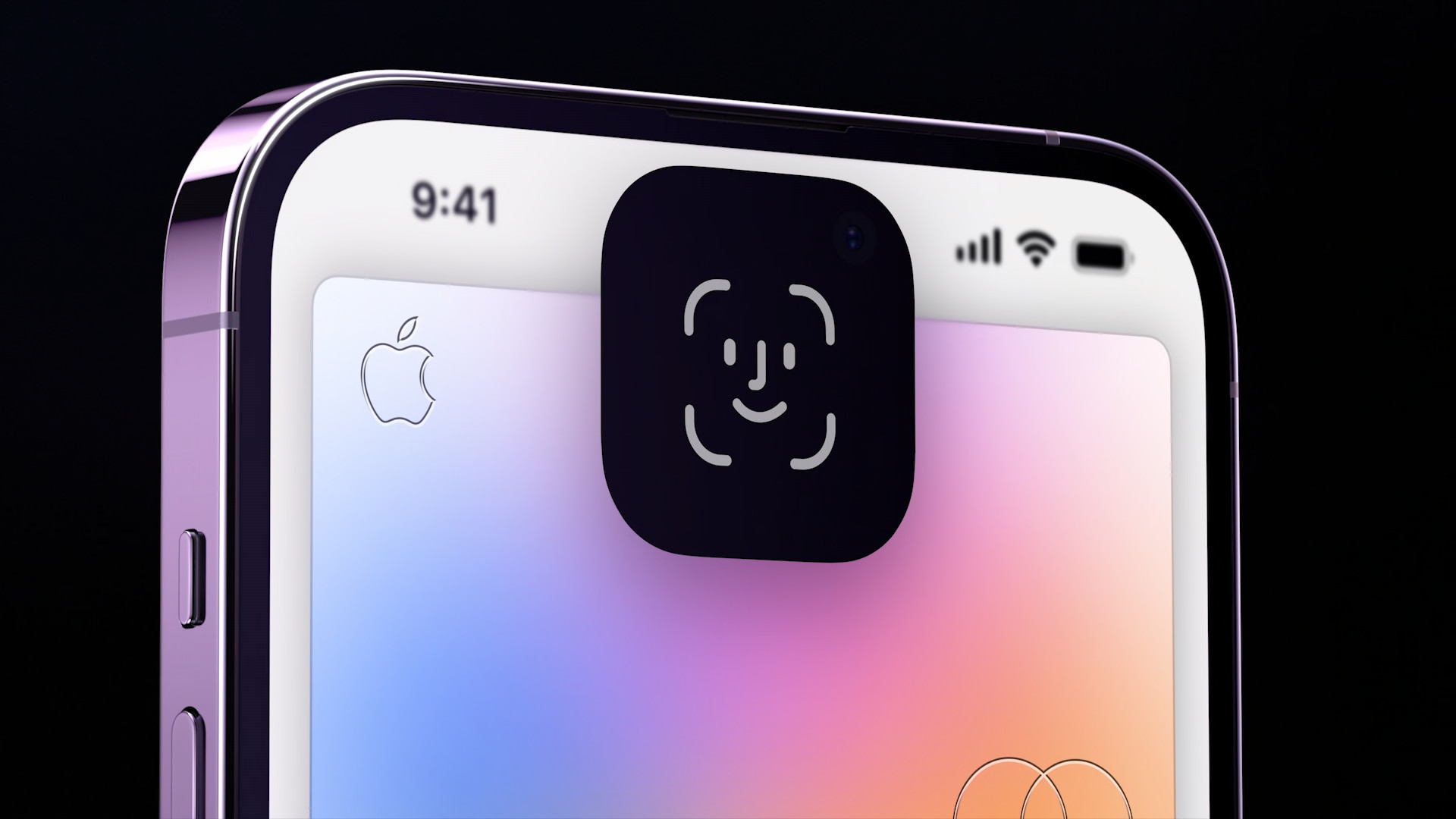
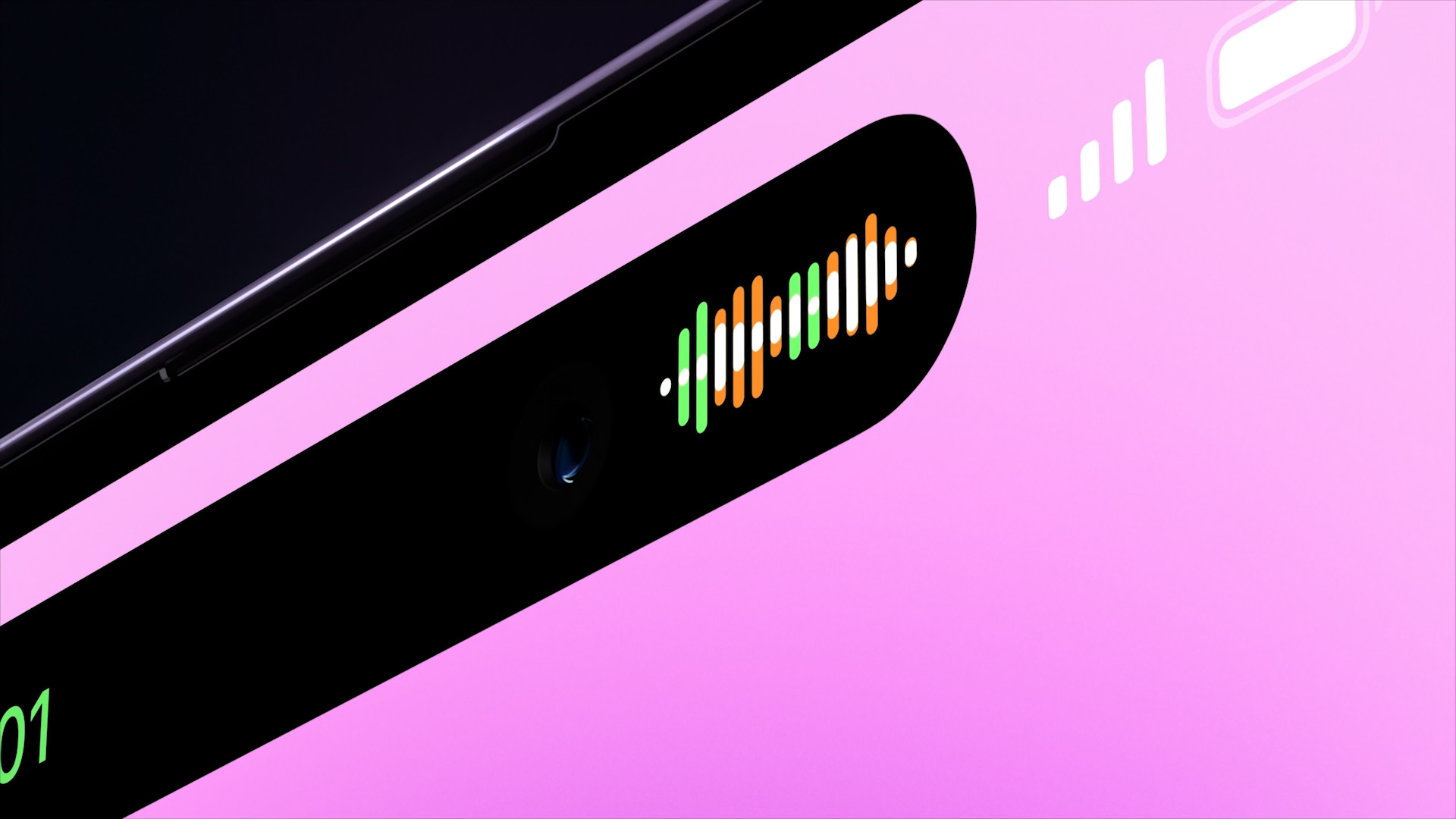
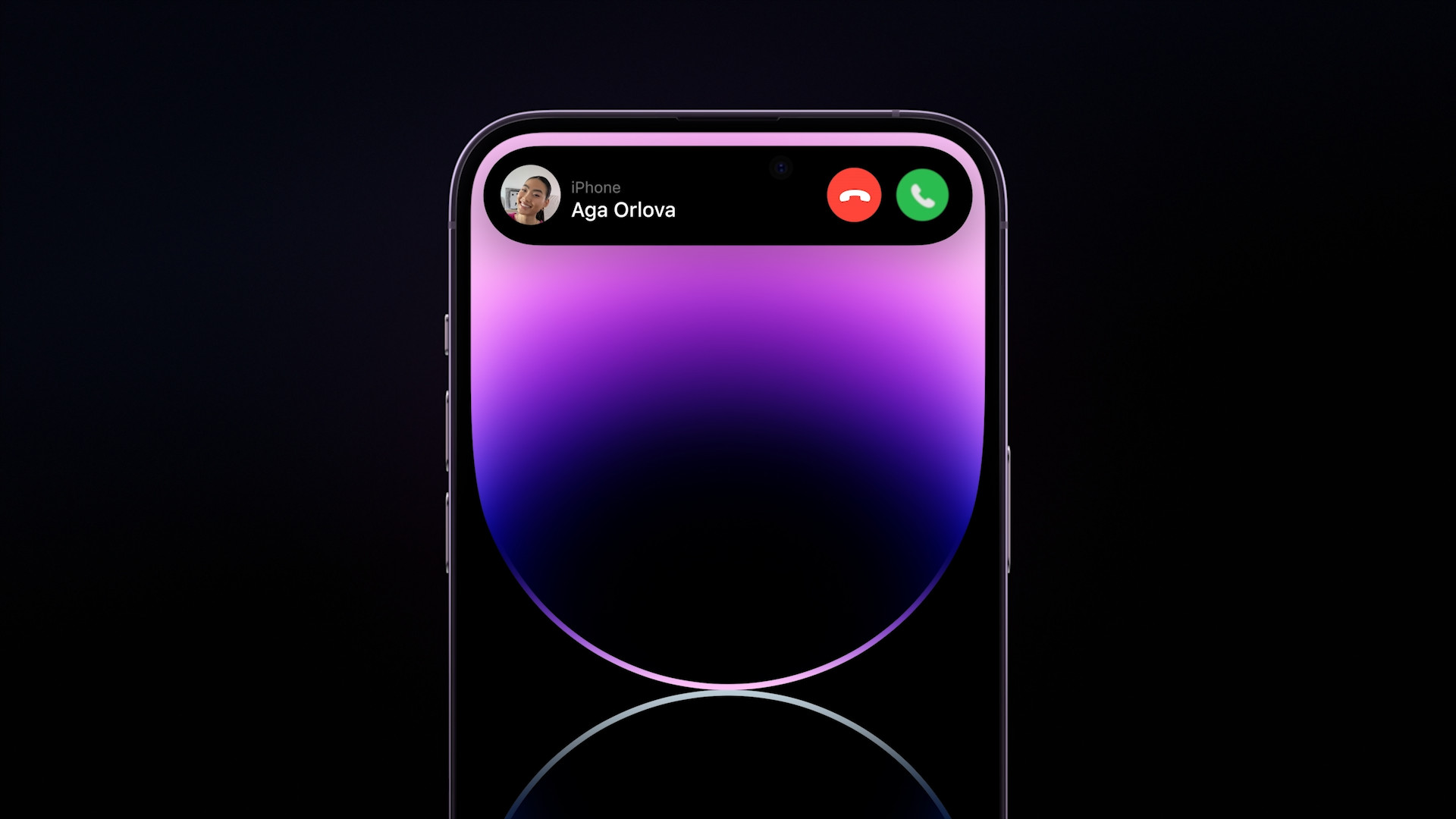



ಇದೇನು ಅಸಂಬದ್ಧ? ಯಾರೊಬ್ಬರ ಕ್ಯಾಮೆರಾ ಆಕಸ್ಮಿಕವಾಗಿ ತೆರೆದುಕೊಳ್ಳುವುದನ್ನು ನಾನು ಕೇಳಿಲ್ಲ.